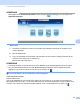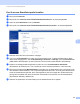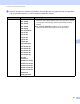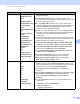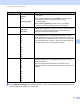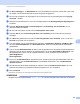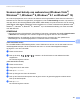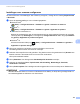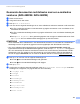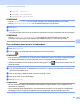User's Guide
Table Of Contents
- Gebruikershandleiding ADS-2400N/ADS-2800W/ADS-3000N/ADS-3600W
- Telefoonnummers van Brother
- Gebruikershandleidingen en waar u deze kunt vinden
- Aan de slag gaan
- U kunt de volgende functies gebruiken
- Inhoudsopgave
- 1 Algemene informatie
- Het gebruik van de handleiding
- Over deze machine
- Overzicht van het bedieningspaneel (ADS-2400N / ADS-3000N)
- Overzicht van het bedieningspaneel (ADS-2800W / ADS-3600W)
- Instellingen snelkoppelingen (ADS-2800W / ADS-3600W)
- Brother Utilities gebruiken (Windows®)
- Algemene installatie (ADS-2400N / ADS-3000N)
- Algemene installatie (ADS-2800W / ADS-3600W)
- Instelslot (ADS-2800W / ADS-3600W)
- Beveiligd functieslot 3.0 (ADS-2800W / ADS-3600W)
- Verificatie met Active Directory (ADS-2800W / ADS-3600W)
- LDAP-authenticatie (ADS-2800W / ADS-3600W)
- 2 Documentspecificaties
- 3 Scannen voorbereiden
- 4 Het netwerk voorbereiden om met de computer te scannen
- 5 Voordat u gaat scannen
- 6 Scannen met de computer
- De gebruikersinterface van ControlCenter4 wijzigen (Windows®)
- Scannen met ControlCenter4 in de Startmodus (Windows®)
- Scannen met ControlCenter4 in de Geavanceerde modus (Windows®)
- Een aangepast tabblad maken (ControlCenter4 in de Geavanceerde modus) (Windows®)
- Scaninstellingen wijzigen (ControlCenter4) (Windows®)
- Scannen met Brother iPrint&Scan (Mac)
- Scannen met behulp van Nuance™ PaperPort™ 14SE of andere Windows®-applicaties
- ABBYY FineReader gebruiken
- Scannen met behulp van TWAIN-applicaties (Macintosh)
- Scannen met Apple Fotolader (ICA-stuurprogramma)
- 7 Scannen met het bedieningspaneel
- Gescande documenten op uw computer opslaan in de startmodus
- Gescande documenten op uw computer opslaan in Geavanceerde modus
- Gescande documenten opslaan op een USB-stick
- Documenten scannen naar een FTP-server
- Documenten naar een SFTP-server scannen
- Documenten naar een Gedeelde map/Netwerklocatie scannen (Windows®)
- Documenten scannen naar SharePoint
- Scannen met behulp van webservices (Windows Vista®, Windows® 7, Windows® 8, Windows® 8.1 en Windows® 10)
- Gescande documenten rechtstreeks naar een e-mailadres versturen (ADS-2800W / ADS-3600W)
- Het adresboek instellen (ADS-2800W / ADS-3600W)
- Gescande documenten uploaden naar internet (ADS-2800W / ADS-3600W)
- Instellingen wijzigen voor Scannen naar pc (Windows®)
- Scanopties met behulp van het touchscreen (ADS-2800W / ADS-3600W)
- 8 De machine beheren vanaf uw computer
- 9 Routineonderhoud
- De buitenkant van de machine schoonmaken
- De scanner en de rollen reinigen
- Verbruiksartikelen vervangen
- Artikelnamen, nummers, en vervangingscycli
- De vervangingscyclus voor verbruiksartikelen controleren (ADS-2400N / ADS-3000N)
- De vervangingscyclus voor verbruiksartikelen controleren (ADS-2800W / ADS-3600W)
- De invoerrol vervangen
- De keerrol vervangen
- De tellers van de verbruiksonderdelen resetten
- De tellers van de verbruiksonderdelen resetten (ADS-2800W / ADS-3600W)
- De machine inpakken en vervoeren
- 10 Problemen oplossen
- Overzicht
- Het probleem identificeren
- Foutmeldingen en onderhoudsberichten
- Problemen met de bediening en de software
- Informatie over de machine
- Het serienummer controleren (ADS-2400N / ADS-3000N)
- Het serienummer controleren (ADS-2800W / ADS-3600W)
- WLAN inschakelen/uitschakelen (ADS-2800W / ADS-3600W)
- LAN inschakelen/uitschakelen
- USB inschakelen/uitschakelen
- Resetfuncties
- De machine resetten (ADS-2400N / ADS-3000N)
- De machine resetten (ADS-2800W / ADS-3600W)
- A Specificaties
- B Appendix
- C Index
Scannen met het bedieningspaneel
181
7
Scannen met behulp van webservices (Windows Vista
®
,
Windows
®
7, Windows
®
8, Windows
®
8.1 en Windows
®
10) 7
Als u het stuurprogramma om te scannen via webservices hebt geïnstalleerd, wordt het menu waarmee u
webservices voor scannen kunt gebruiken, weergegeven in het veld Bestemming wanneer u op Scannen >
netw.app. klikt in de linkernavigatiebalk (ADS-2400N / ADS-3000N) of op het touchscreen van de machine
(ADS-2800W / ADS-3600W). Raadpleeg Drivers installeren voor scannen via webservices (Windows Vista
®
,
Windows
®
7, Windows
®
8, Windows
®
8.1, Windows
®
10) in de Netwerkhandleiding voor meer informatie
over Web Services.
OPMERKING
• Als het touchscreen of de ledlampjes "Out of Memory" aangeven, verlaag dan de instelling Papierformaat
of Resolutie. Zie Instellingen voor scannen configureren op pagina 182 voor meer informatie.
• Bepaalde tekens in de meldingen op het touchscreen kunnen vervangen zijn door spaties als de
taalinstellingen van uw besturingssysteem en uw Brother-machine verschillen.
(ADS-2400N/ADS-3000N)
Als u de ADS-2400N of ADS-3000N gebruikt, moet u WS-Scannen aan een van de drie toetsen van het
netwerkapparaat toewijzen. Zie De scanfunctie aan toets 1-3 van het netwerkapparaat toewijzen
op pagina 31 voor meer informatie.
1 Plaats uw document.
2 Druk op de knop , of waaraan u de functie Scannen naar webservices hebt
toegewezen.
De machine begint te scannen.
(ADS-2800W/ADS-3600W)
1 Plaats uw document.
2 Veeg naar links of naar rechts.
3 Druk op WS scannen.
4 Druk op het type scan dat u wilt uitvoeren.
5 Druk op a of b om de doelcomputer weer te geven waar u de gescande gegevens naartoe stuurt.
Druk op de doelcomputer.
6 Druk op Start.
De machine begint te scannen.